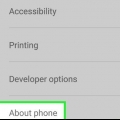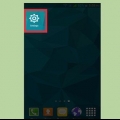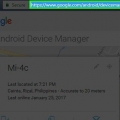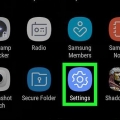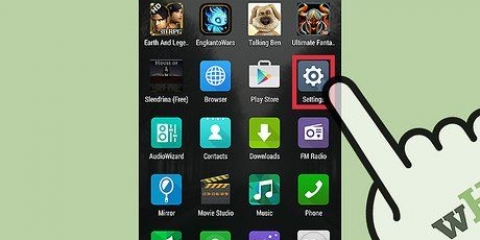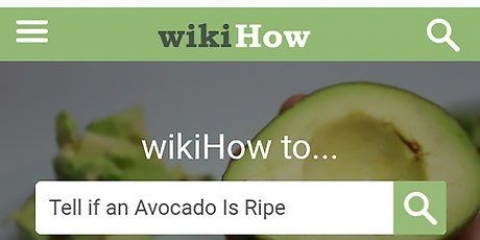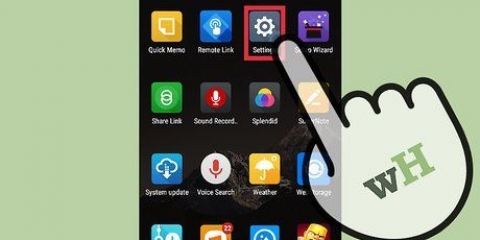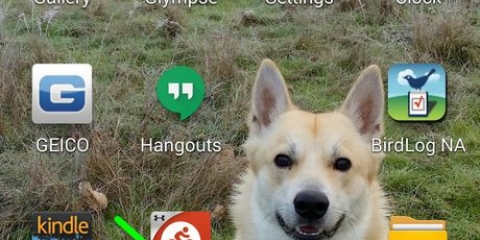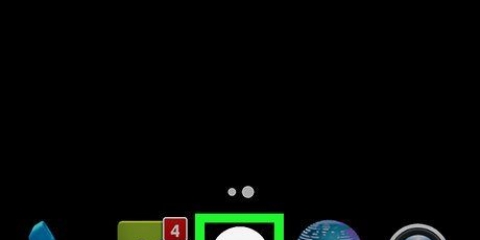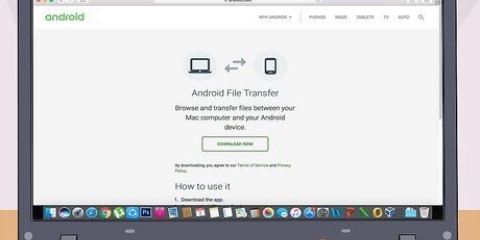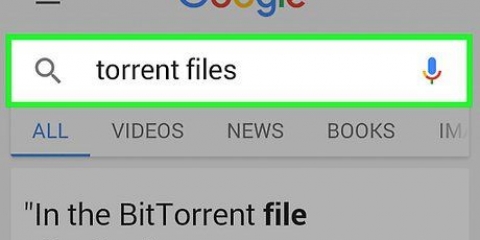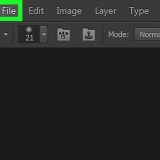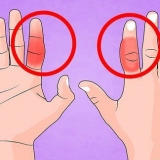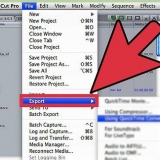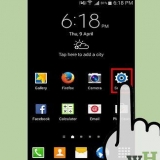Tenere premuto il pulsante di accensione per spegnere il dispositivo. Tieni premuto Volume su, Home e il pulsante di accensione per accedere al menu di ripristino. Usa i pulsanti del volume per "cancella i dati / Impostazioni di fabbrica" e premere il pulsante di accensione per selezionarlo. Selezionare "cancellare la partizione dati" dopodiché "riavviare il sistema ora". Il tuo Galaxy si riavvierà e cancellerà tutti i dati, tornando alle impostazioni di fabbrica.
Annulla il root di un android
Contenuto
Il rooting del tuo dispositivo Android può darti molto più controllo su di esso, ma annullerà la garanzia e renderà le riparazioni una seccatura enorme. Fortunatamente, puoi annullare il root della maggior parte dei dispositivi con pochi semplici passaggi. Le cose si complicano un po` con il Samsung Galaxy, ma con gli strumenti giusti non dovrebbero volerci più di qualche minuto.
Passi
Metodo 1 di 3: Annulla il root manualmente

1. Apri un file manager di root sul tuo dispositivo. Ci sono molti diversi file manager disponibili dal Play Store che puoi usare per sfogliare i file root del tuo Android. I file manager più diffusi includono Root Browser, ES File Explorer e X-Plore File Manager.

2. Cerca e premi /sistema/cestino/.

3. Trova ed elimina il file su. Tieni premuto il file e seleziona "eliminare" dal menu visualizzato. Potrebbero esserci n su-file, a seconda di come hai eseguito il root del dispositivo.

4. premere /sistema/xbin/.

5. Cancella questo su-anche file.

6. Cerca e premi /sistema/app/.

7. Elimina il file super utente.apk.

8. Riavvia il tuo dispositivo.
Il metodo sopra dovrebbe annullare il root del dispositivo dopo il riavvio. Puoi verificare se ciò ha avuto successo scaricando ed eseguendo l`app Root Checker dal Play Store.
Metodo 2 di 3: utilizzo di SuperSU

1. Avvia l`app SuperSU. Se non hai installato un`immagine di ripristino personalizzata, dovresti essere in grado di utilizzare SuperSU sul tuo dispositivo per annullarne il root.

2. Tocca la scheda "Impostazioni".

3. Scorri verso il basso, fino al dipartimento "Pulire".

4. Tocca "Sradicamento completo".

5. Leggi il messaggio di conferma e tocca "Continua".

6. Riavvia il dispositivo una volta chiuso SuperSU.
Sulla maggior parte dei dispositivi avrai eseguito un unroot con questo. Alcuni file di immagine del firmware personalizzato eseguiranno nuovamente il root del dispositivo durante l`avvio, rendendo questa procedura inefficace.

7. Usa un`app Unroot se questo metodo non funziona. L`app Universal unroot, disponibile sul Play Store, può annullare il root di molti dispositivi Android diversi. Costa 1,11€ ma può essere molto utile. Questa app non funziona sui dispositivi Samsung (vedi sezione successiva).
Metodo 3 di 3: Annullamento del root dei dispositivi Samsung Galaxy

1. Scarica il firmware stock per il tuo dispositivo. Per annullare il root del tuo dispositivo Galaxy hai bisogno del firmware stock per il tuo dispositivo e rete. Ci sono diversi posti dove puoi trovare questo firmware online. Usa un motore di ricerca e cerca il tuo modello e la tua rete Galaxy insieme alle parole, "firmware di serie". Estrai il firmware dopo il download e vedrai il file con l`estensione .catrame.md5.
- Nota: questo metodo non ripristinerà il contatore KNOX, che è il modo in cui Samsung può scoprire se il tuo dispositivo è rootato o modificato. Al momento è possibile eseguire il root senza attivare il contatore KNOX, ma se hai eseguito il root del dispositivo utilizzando metodi precedenti non è possibile ripristinare nuovamente quel contatore.

2. Scarica e installa Odin3. Questo è uno strumento di sviluppo per Android, che ti consente di trasferire il firmware stock dal tuo computer al tuo dispositivo Android. Puoi trovare i file di installazione su Discussione XDA di Odino.

3. Scarica e installa i driver Samsung. Se non hai precedentemente collegato il tuo dispositivo al computer, dovrai installare i driver USB Samsung. Il modo più veloce per farlo è attraverso i driver Samsung [qui http://sviluppatore.Samsung.com/technical-doc/view.fare?v=T000000117] scaricare. Scarica il file ZIP, fai doppio clic per aprirlo ed estrai il file di installazione. Eseguire il file di installazione per installare i driver.

4. Spegni il tuo dispositivo. Dovrai riavviarlo in una modalità speciale.

5. Tieni premuto Volume giù, Home e il pulsante di accensione. Questo avvierà il dispositivo in modalità Download. Collegalo al tuo computer tramite USB.

6. Avvia Odin3. Dovresti vedere una casella verde sul lato sinistro del dipartimento "ID: COM". Se non lo vedi, i driver USB Samsung non sono installati correttamente.

7. premi il bottone .PDA in Odino3. Sfoglia il .catrame.md5 firmware stock che hai scaricato.

8. Seleziona le caselle "PDA" e "Riavvio automatico" in. Assicurati che tutte le altre caselle siano deselezionate.

9. premi il bottone .Inizio per avviare la procedura di sradicamento. Questo può richiedere circa 5-10 minuti. Quando questo processo sarà completo, vedrai "PASSAGGIO!" nella casella in alto in Odin3. Il tuo Galaxy dovrebbe ora avviarsi nel sistema operativo TouchWiz predefinito.

10. Ripristina il dispositivo alle impostazioni di fabbrica se il dispositivo entra in un ciclo durante l`avvio. Se il tuo cellulare si blocca in un ciclo infinito dopo lo sblocco, devi ripristinare le impostazioni di fabbrica del dispositivo. Questo cancellerà tutto sul dispositivo.
Articoli sull'argomento "Annulla il root di un android"
Condividi sui social network:
Simile
Popolare